怎么用笔记本当主机外接显示器,深度解析,笔记本电脑变身主机,轻松外接显示屏,打造个性化办公娱乐体验
- 综合资讯
- 2025-03-19 13:57:53
- 5
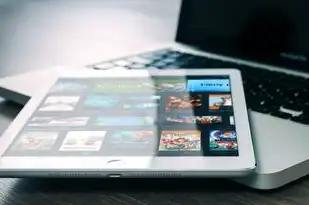
深度解析笔记本变身主机外接显示器的操作方法,轻松实现个性化办公娱乐体验,通过简单设置,笔记本电脑即可成为主机,外接显示屏,拓展使用空间,提升工作效率和娱乐享受。...
深度解析笔记本变身主机外接显示器的操作方法,轻松实现个性化办公娱乐体验,通过简单设置,笔记本电脑即可成为主机,外接显示屏,拓展使用空间,提升工作效率和娱乐享受。
随着科技的发展,笔记本电脑已经成为我们生活中不可或缺的伙伴,长时间面对较小的屏幕,不仅容易造成视觉疲劳,还限制了我们的使用范围,如何让笔记本电脑发挥更大的作用,实现外接显示屏的功能呢?本文将为您详细解析笔记本电脑变身主机,外接显示屏的多种方法,助您打造个性化办公娱乐体验。
笔记本电脑变身主机,外接显示屏的原理
笔记本电脑变身主机,外接显示屏的原理是通过外接显示器与笔记本电脑之间建立连接,实现数据传输和图像显示,主要有以下几种连接方式:
-
HDMI接口:HDMI接口是目前最常见的连接方式,具有传输速度快、画质清晰等特点,笔记本电脑和显示器均需具备HDMI接口。
-
DVI接口:DVI接口也是一种常见的连接方式,与HDMI接口类似,但传输速度略慢,笔记本电脑和显示器均需具备DVI接口。
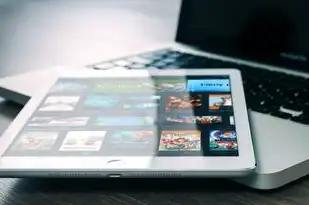
图片来源于网络,如有侵权联系删除
-
VGA接口:VGA接口是较老的一种连接方式,传输速度和画质相对较差,笔记本电脑和显示器均需具备VGA接口。
-
DisplayPort接口:DisplayPort接口是一种较新的连接方式,具有传输速度快、画质清晰等特点,笔记本电脑和显示器均需具备DisplayPort接口。
-
无线连接:随着无线技术的发展,部分笔记本电脑和显示器支持无线连接,如Wi-Fi Display、Miracast等。
笔记本电脑变身主机,外接显示屏的步骤
-
确认笔记本电脑和显示器接口:检查笔记本电脑和显示器是否具备上述提到的接口之一。
-
连接显示器:将显示器连接到笔记本电脑的相应接口上,确保连接牢固。
-
开启显示器:打开显示器的电源,等待显示器进入工作状态。
-
设置显示模式:在笔记本电脑上,打开“显示设置”或“显示选项”,选择“扩展这些显示”或“克隆这些显示”,即可实现外接显示屏功能。
-
调整分辨率和显示比例:根据显示器尺寸和分辨率,调整笔记本电脑的显示分辨率和显示比例,以达到最佳显示效果。

图片来源于网络,如有侵权联系删除
-
调整显示设置:根据个人喜好,调整显示器的亮度、对比度、色温等参数。
笔记本电脑变身主机,外接显示屏的注意事项
-
确保显示器与笔记本电脑的接口匹配:在购买显示器时,注意查看接口类型,确保与笔记本电脑接口匹配。
-
选择合适的显示器:根据个人需求,选择合适的显示器尺寸、分辨率和刷新率。
-
注意散热:长时间外接显示屏使用时,注意笔记本电脑的散热问题,避免因过热而影响性能。
-
避免频繁切换显示器:频繁切换显示器可能会导致显示效果不稳定,建议在切换前关闭显示器。
笔记本电脑变身主机,外接显示屏,不仅能够提高工作效率,还能为我们的生活带来更多乐趣,通过本文的解析,相信您已经掌握了笔记本电脑变身主机的技巧,快来尝试一下吧,打造属于您的个性化办公娱乐体验!
本文链接:https://www.zhitaoyun.cn/1835580.html

发表评论